
Opções do browser
Alterar a página inicial ou de início
1. No ecrã inicial, clique no ícone Browser.
2. Prima a tecla
> Opções.
3. Na secção Geral, efectue uma das seguintes acções:
• Para alterar a página inicial, no campo Página inicial, introduza um endereço da Web.
• Para utilizar a página inicial como página de início quando abrir o browser pela primeira vez, altere o campo Página de
início para Página inicial.
4. Prima a tecla
> Guardar.
Desactivar o suporte de JavaScript
JavaScript é utilizado em algumas páginas da Web para fornecer funcionalidades interactivas, tal como menus e sons. Se não
pretender que o browser forneça funcionalidades de JavaScript, pode desactivar o suporte de JavaScript.
1. No ecrã inicial, clique no ícone Browser.
2. Prima a tecla
> Opções.
3. Na secção Conteúdo da Web, desmarque a caixa de verificação Activar JavaScript.
Guia do utilizador
Browser
161
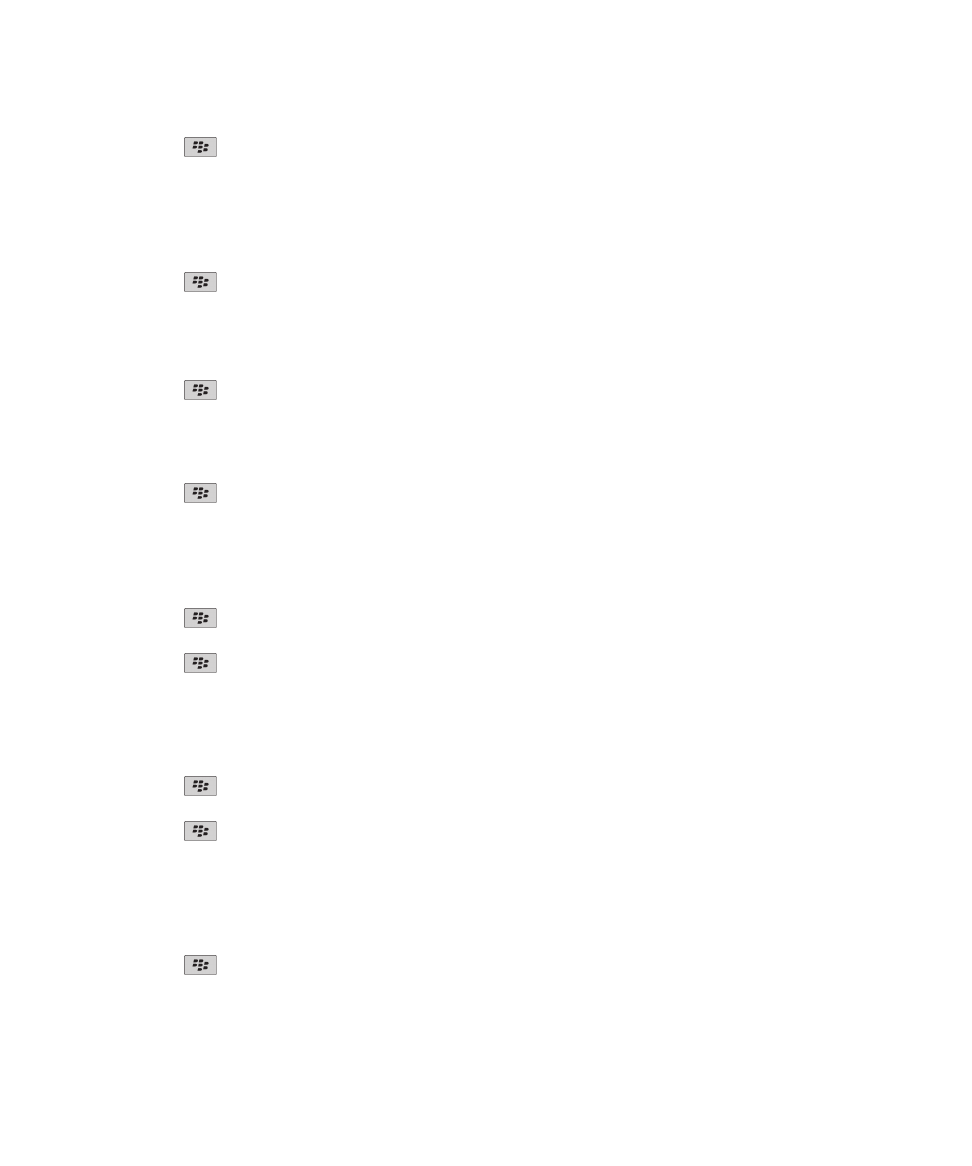
4. Prima a tecla
> Guardar.
Interromper o carregamento de imagens ou a reprodução de ficheiros
multimédia incorporados em páginas da Web
1. No ecrã inicial, clique no ícone Browser.
2. Prima a tecla
> Opções.
3. Na secção Conteúdo da Web, efectue uma das seguintes acções:
• Para interromper o carregamento de imagens nas páginas da Web, desmarque a caixa de verificação Carregar imagens.
• Para interromper a reprodução de ficheiros multimédia incorporados nas páginas da Web, desmarque a caixa de
verificação Activar ficheiros multimédia incorporados.
4. Prima a tecla
> Guardar.
Parar de bloquear mensagens emergentes em páginas da Web
1. No ecrã inicial, clique no ícone Browser.
2. Prima a tecla
> Opções.
3. Na secção Conteúdo da Web, desmarque a caixa de verificação Bloquear janelas emergentes.
Alterar o tamanho do tipo de letra para texto em páginas da Web
1. No ecrã inicial, clique no ícone Browser.
2. Prima a tecla
> Opções.
3. Na secção Conteúdo da Web, altere o campo Tamanho do tipo de letra.
4. Prima a tecla
> Guardar.
Definir a codificação de caracteres para todas as páginas da Web
Por predefinição, o dispositivo BlackBerry® utiliza a codificação de caracteres adequada a uma página da Web.
1. A partir do ecrã inicial, clique no ícone Browser.
2. Prima a tecla
> Opções.
3. Na secção Conteúdo da Web, altere o campo Codificação de texto predefinida.
4. Prima a tecla
> Guardar.
Receber um pedido antes de fechar o browser ou transmitir multimédia da
Internet
1. No ecrã inicial, clique no ícone Browser.
2. Prima a tecla
> Opções.
3. Na secção Geral, abaixo de Pedir antes de, execute uma das seguintes acções:
Guia do utilizador
Browser
162
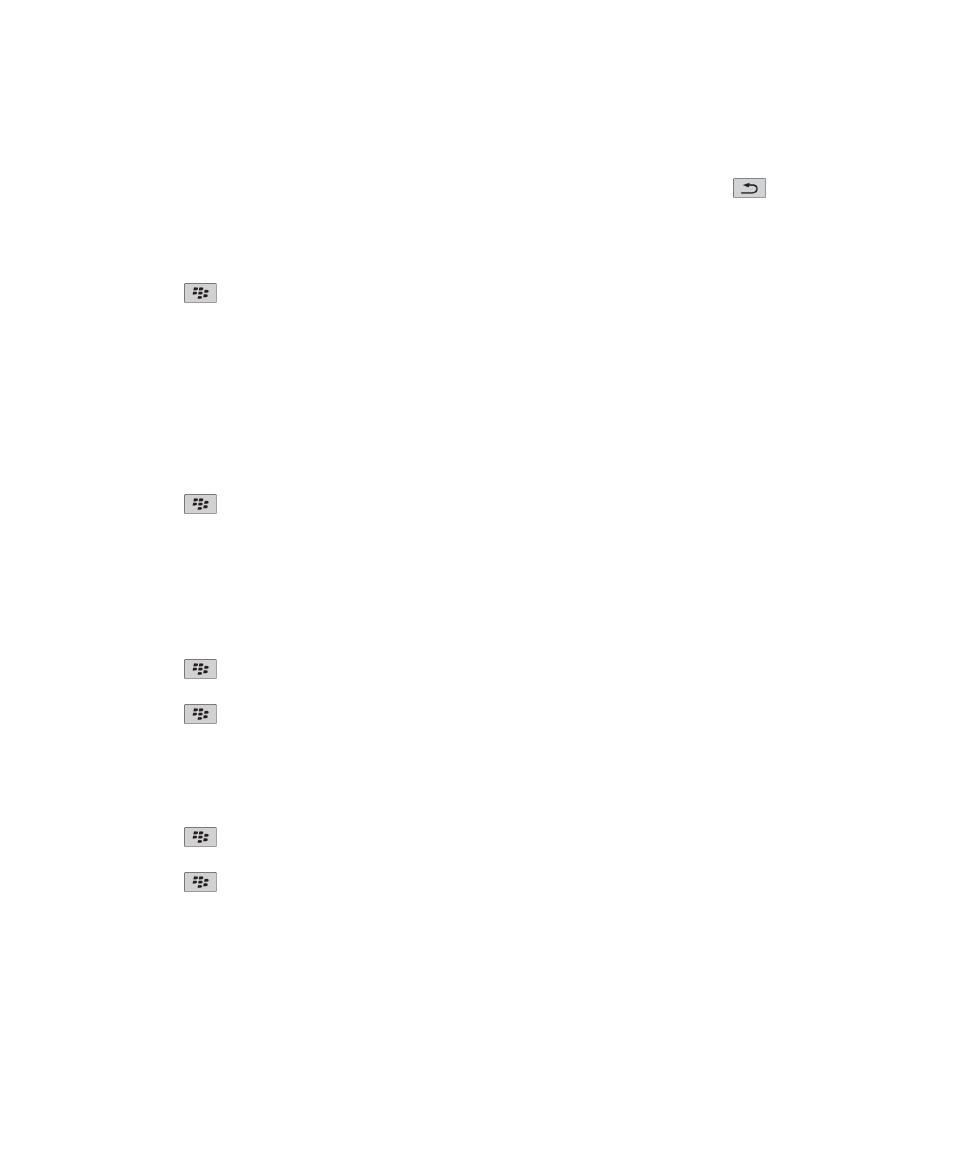
• Para receber um pedido a confirmar que pretende fechar o browser tendo vários separadores abertos, seleccione a
caixa de verificação Fechar separadores ao sair.
• Para receber um pedido a confirmar que pretende fechar o browser assim que premir a tecla
, seleccione a caixa
de verificação Fechar o browser com Escape.
• Para receber um pedido antes do dispositivo BlackBerry® utilizar o portal de browser do fornecedor do serviço sem fios
para transmitir multimédia a partir da Internet, seleccione a caixa de verificação Mudar para a rede do operador para
transmitir multimédia.
4. Prima a tecla
> Guardar.
Informações relacionadas
Recebo um pedido para mudar de rede durante a transmissão de música ou vídeo, 168
Eliminar informações de navegação
O dispositivo BlackBerry® guarda algumas informações no browser para melhorar a sua experiência de navegação. Poderá
eliminar informações de palavra-passe, histórico do browser, cookies, conteúdo que foi enviado para o dispositivo e a cache do
browser.
1. No ecrã inicial, clique no ícone Browser.
2. Prima a tecla
> Opções.
3. Na secção Privacidade e segurança, por baixo de Limpar dados de navegação, seleccione as caixas de verificação junto aos
tipos de informações de navegação que pretende eliminar.
4. Clique em Limpar agora.
Desactivar cookies no browser
1. No ecrã inicial, clique no ícone Browser.
2. Prima a tecla
> Opções.
3. Na secção Privacidade e segurança, desmarque a caixa de verificação Aceitar cookies.
4. Prima a tecla
> Guardar.
Activar o serviço de geolocalização no browser
Se activar o serviço de geolocalização no browser, alguns sítios da Web poderão determinar a sua localização aproximada.
1. No ecrã inicial, clique no ícone Browser.
2. Prima a tecla
> Opções.
3. Na secção Privacidade e segurança, seleccione a caixa de verificação Activar geolocalização.
4. Prima a tecla
> Guardar.
Quando visita um sítio da Web que solicita a sua localização, é apresentada uma caixa de diálogo. Se seleccionar a caixa de
verificação Não voltar a perguntar para este sítio da Web, o sítio da Web e as permissões que definir são guardados em
Permissões de geolocation nas opções do browser.
Guia do utilizador
Browser
163